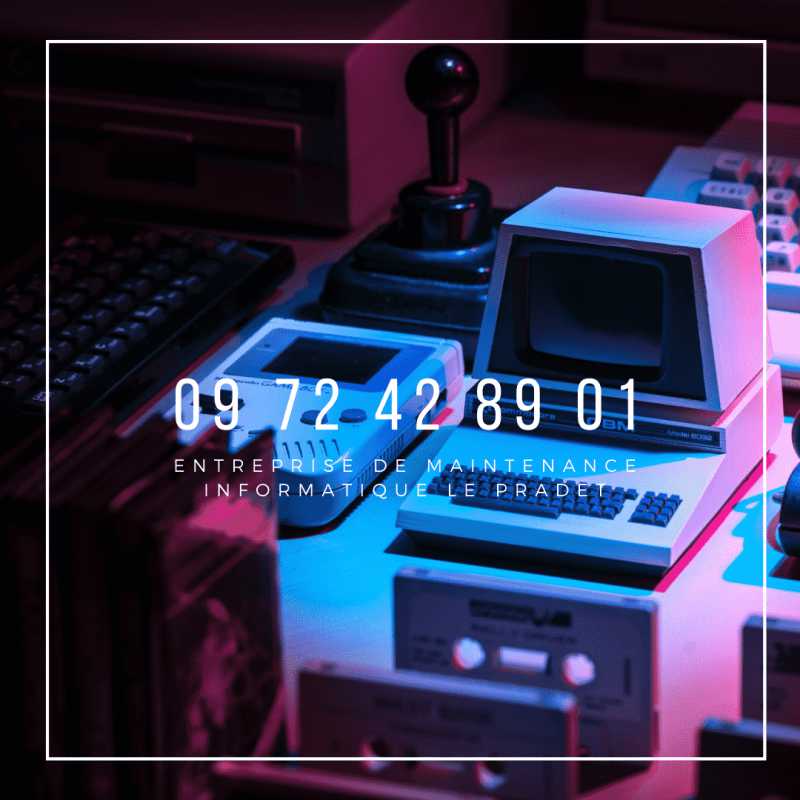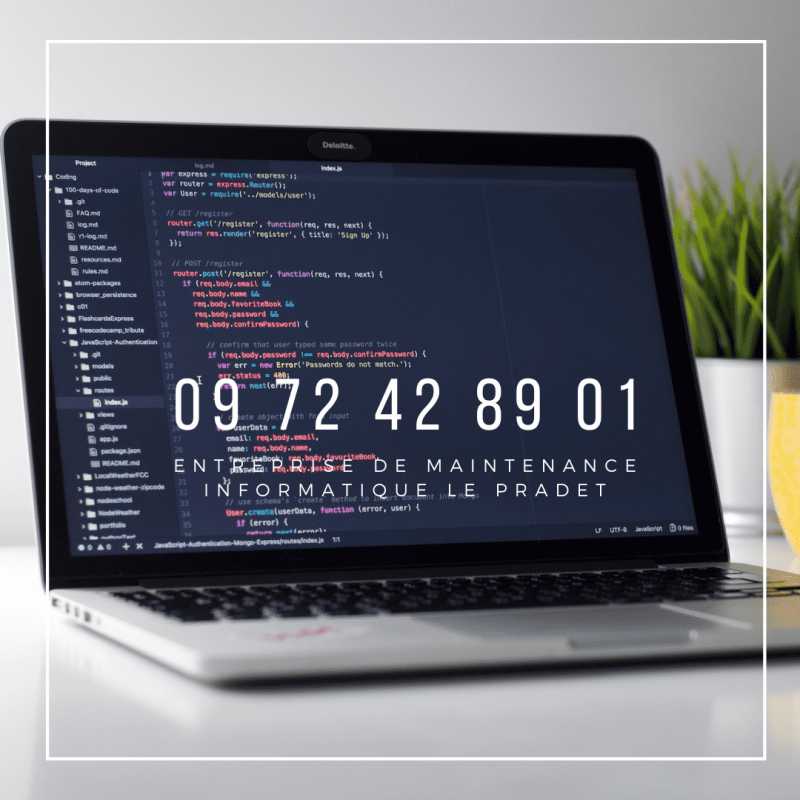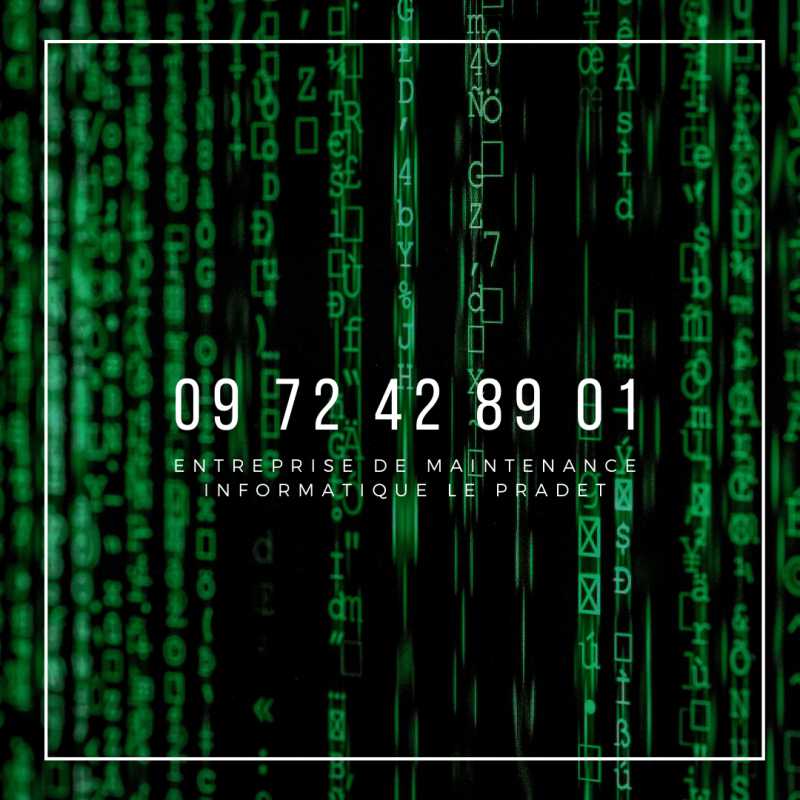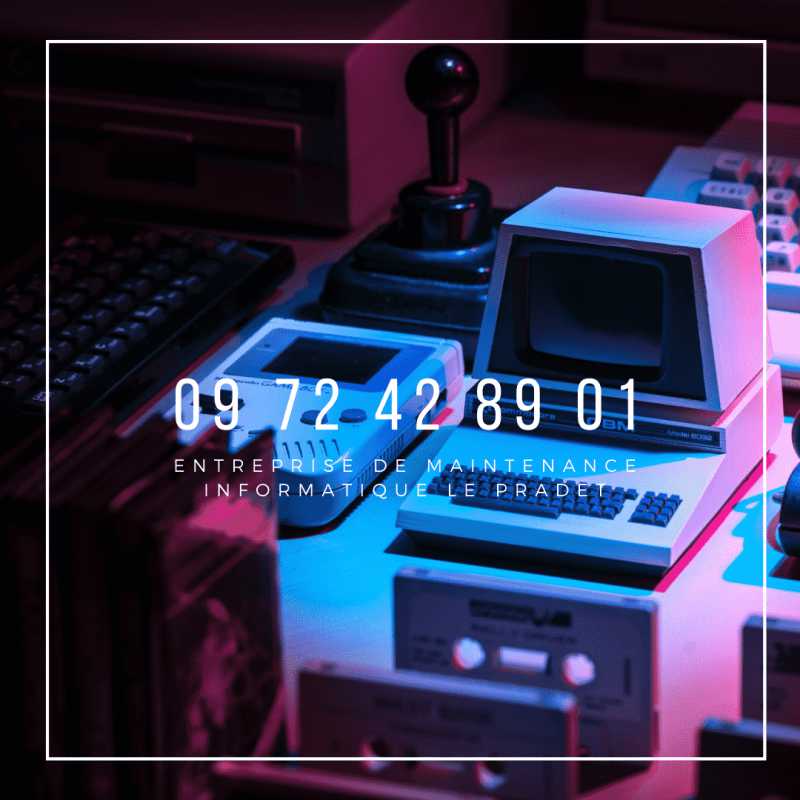
Pour résoudre un problème de carte mère, il est important de suivre les étapes suivantes :
-
Déterminer le problème précis : avant de commencer à essayer de résoudre le problème, il est important de déterminer ce qui ne va pas exactement. Est-ce que l'ordinateur ne démarre pas du tout ? Est-ce que certains composants ne fonctionnent pas correctement ? Est-ce qu'il y a des erreurs ou des messages d'erreur qui s'affichent à l'écran ? En comprenant le problème précis, vous pourrez mieux cibler votre recherche de solution.
-
Vérifier les branchements et les connexions : souvent, les problèmes de carte mère sont causés par des branchements ou des connexions défectueux. Vérifiez donc que tous les câbles et les connecteurs sont correctement branchés et serrés.
-
Vérifier les paramètres du BIOS : le BIOS (Basic Input/Output System) est un logiciel qui gère les paramètres de base de l'ordinateur. Si certains paramètres sont incorrects, cela peut causer des problèmes de carte mère. Pour accéder au BIOS, vous devrez appuyer sur une touche spécifique au démarrage de l'ordinateur (généralement Del ou F2). Une fois dans le BIOS, vérifiez les paramètres et assurez-vous qu'ils sont corrects.
-
Mettre à jour le BIOS : si les paramètres du BIOS sont corrects et que le problème persiste, il se peut que vous ayez besoin de mettre à jour le BIOS. Pour ce faire, vous devrez télécharger la dernière version du BIOS depuis le site web du fabricant de la carte mère et suivre les instructions de mise à jour.
-
Tester les composants : si le problème persiste toujours, vous devrez peut-être tester les différents composants de l'ordinateur pour voir ce qui pourrait être à l'origine du problème. Vous pouvez tester la mémoire RAM en la retirant et en la remplaçant par une autre barrette de RAM. Vous pouvez également tester le processeur en le retirant et en le remplaçant par un autre.
-
Vérifier les erreurs matérielles : si aucun des composants testés ne semble être à l'origine du problème, il se peut que vous ayez une erreur matérielle sur la carte mère. Pour vérifier cela, vous pouvez utiliser un multimètre pour tester les différents circuits et vérifier s'il y a des courts-circuits .

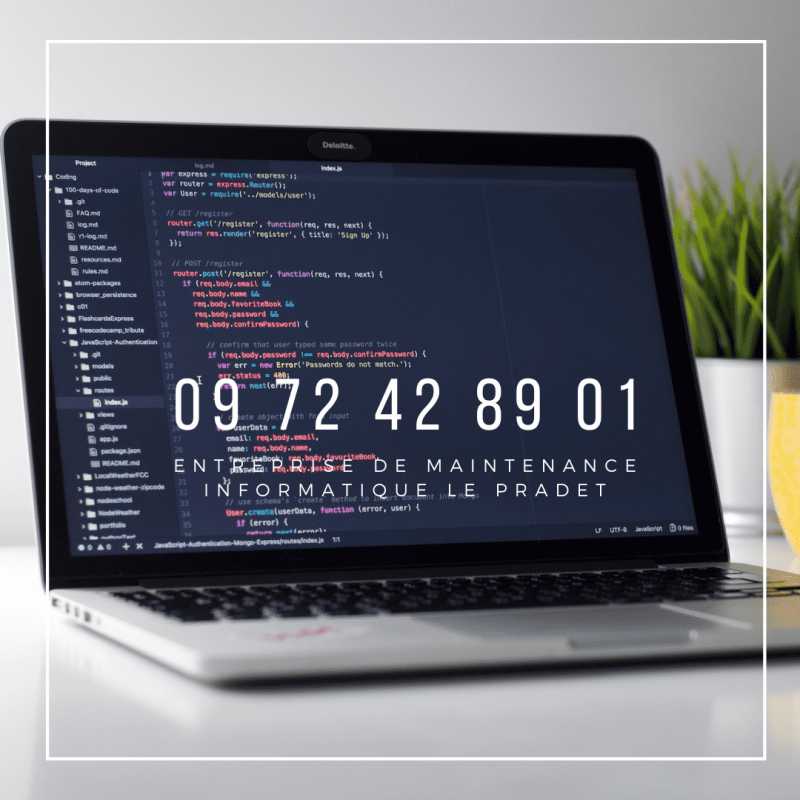
Pour résoudre un problème de processeur, il est important de d'abord identifier la cause de ce problème. Il peut y avoir plusieurs raisons pour lesquelles un processeur peut présenter des problèmes, comme une surchauffe, des erreurs de logiciel ou une défaillance matérielle.
Pour identifier la cause du problème, il est recommandé de vérifier la température du processeur en utilisant un logiciel de surveillance de température, comme SpeedFan ou HWiNFO. Si la température du processeur est supérieure à la température de fonctionnement recommandée, cela peut être un signe que le processeur surchauffe. Dans ce cas, il est recommandé de nettoyer le ventilateur et de remplacer le dissipateur thermique si nécessaire.
Il est également important de vérifier les erreurs de logiciel en utilisant des outils de dépannage, comme le Gestionnaire des tâches ou le Panneau de configuration. Si un programme spécifique est à l'origine des problèmes de processeur, il peut être nécessaire de le désinstaller ou de mettre à jour le logiciel.
Si aucune de ces solutions ne résout le problème de processeur, il est possible que le processeur soit défectueux et nécessite un remplacement. Il est recommandé de consulter un professionnel qualifié pour effectuer ce genre de réparation.
Il est également important de s'assurer que le système est correctement alimenté et que la alimentation est suffisamment puissante pour alimenter le processeur et tous les autres composants du système. Si l'alimentation est insuffisante, cela peut entraîner des problèmes de processeur et d'autres problèmes de performance.
En résumé, pour résoudre un problème de processeur, il faut d'abord identifier la cause du problème en utilisant des outils de surveillance de température et de dépannage, puis essayer de résoudre le problème en nettoyant le ventilateur, en remplaçant le dissipateur thermique ou en désinstallant ou mettant à jour le logiciel. Si ces solutions ne fonctionnent pas, il est possible que le processeur soit défectueux et nécessite un remplacement. Il est également important de vérifier que le système est correctement alimenté et que l'alimentation est suffisamment puissante pour alimenter le processeur et tous les autres composants du système.


Il y a plusieurs façons de résoudre un problème de RAM, mais voici les étapes générales à suivre :
-
Identifier le problème : avant de pouvoir résoudre un problème de RAM, il est important de comprendre ce qui cause ce problème. Par exemple, est-ce que votre ordinateur est lent et plante fréquemment ? Est-ce que vous avez des erreurs de mémoire ou des messages d'avertissement ? Cela vous aidera à déterminer quelle est la cause du problème de RAM et à choisir la solution appropriée.
-
Vérifier la quantité de RAM installée : pour savoir si vous avez suffisamment de RAM, vous pouvez vérifier la quantité de RAM installée sur votre ordinateur. Pour ce faire, vous pouvez utiliser des outils comme le Gestionnaire de périphériques de Windows ou le système d'exploitation de votre ordinateur. Si vous avez moins de RAM que recommandé pour votre système d'exploitation ou vos applications, cela peut être la cause de votre problème de RAM.
-
Fermer les applications inutiles : si vous avez beaucoup d'applications ouvertes en même temps, cela peut utiliser une grande quantité de RAM et causer des problèmes de mémoire. Fermez donc les applications inutiles et vérifiez si cela améliore les performances de votre ordinateur.
-
Augmenter la quantité de RAM : si vous avez suffisamment de RAM, mais que vous rencontrez toujours des problèmes de mémoire, vous pouvez essayer d'ajouter de la RAM à votre ordinateur. Cela nécessitera l'achat de nouvelles barrettes de RAM et leur installation, ce qui peut être un peu plus complexe selon le modèle de votre ordinateur.
-
Désactiver les services inutiles : certains services et processus inutiles peuvent utiliser de la RAM et ralentir votre ordinateur. Vous pouvez désactiver ces services en utilisant le Gestionnaire de tâches de Windows ou en modifiant les paramètres de démarrage de votre ordinateur.
-
Supprimer les programmes inutiles : si votre ordinateur est rempli de programmes inutiles, cela peut utiliser une grande quantité de RAM et ralentir votre ordinateur. Supprimez donc les programmes inutiles et vérifiez si cela améliore les performances de votre ordinateur.
-
Vérifier les problèmes de logiciel : si vous avez vérifié tous les éléments ci-dessus et que vous avez toujours des problèmes.

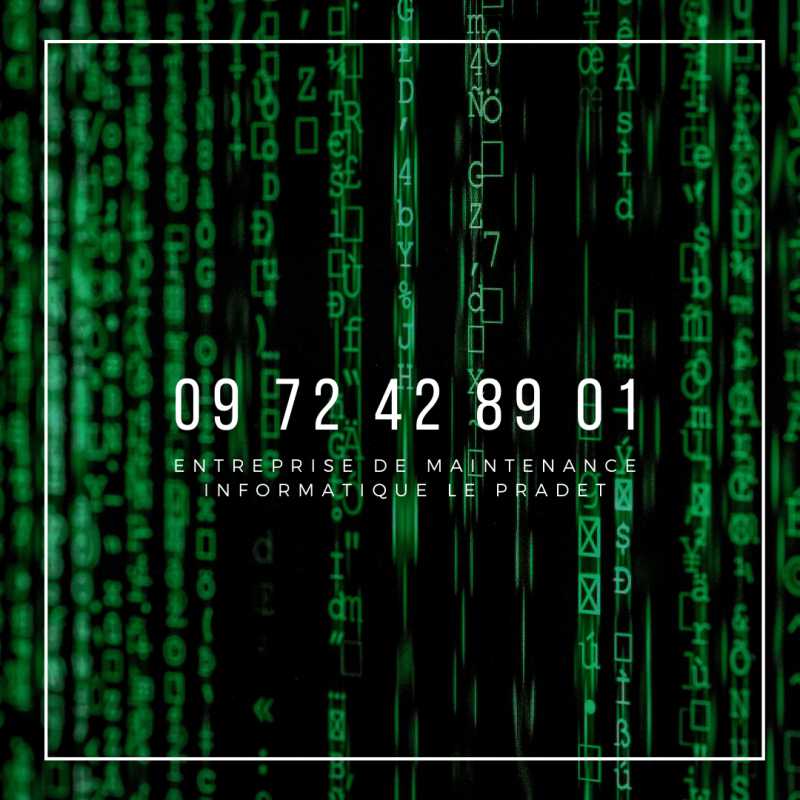
Il existe plusieurs étapes pour résoudre un problème de carte réseau. Tout d'abord, il est important de vérifier si le problème vient de la carte réseau elle-même ou de l'environnement réseau. Pour ce faire, vous pouvez essayer de connecter votre ordinateur à un autre réseau pour voir si le problème persiste. Si le problème ne se produit pas sur un autre réseau, il est probable que le problème vienne de votre carte réseau.
Ensuite, il est recommandé de vérifier les paramètres de la carte réseau et de vous assurer qu'ils sont correctement configurés. Vous pouvez accéder aux paramètres de la carte réseau en allant dans le panneau de configuration de votre ordinateur et en sélectionnant "réseau et Internet". Vous devriez voir un onglet pour les paramètres de la carte réseau. Vérifiez que l'adresse IP, la passerelle par défaut et les serveurs DNS sont correctement configurés.
Si les paramètres de la carte réseau sont corrects, vous devriez vérifier que le pilote de la carte réseau est à jour. Pour ce faire, vous pouvez visiter le site Web du fabricant de votre carte réseau et télécharger la dernière version du pilote. Installez-le et redémarrez votre ordinateur pour voir si le problème est résolu.
Si le problème persiste, il est possible que la carte réseau soit défectueuse. Dans ce cas, il est recommandé de la remplacer par une nouvelle carte réseau. Vous pouvez acheter une nouvelle carte réseau en ligne ou dans un magasin d'informatique. Suivez les instructions du fabricant pour l'installer correctement et redémarrez votre ordinateur pour voir si le problème est résolu.
En résumé, pour résoudre un problème de carte réseau, vous devez d'abord vérifier si le problème vient de la carte réseau elle-même ou de l'environnement réseau, vérifier les paramètres de la carte réseau et s'assurer qu'ils sont correctement configurés, vérifier que le pilote de la carte réseau est à jour et, si le problème persiste, remplacer la carte réseau par une nouvelle.